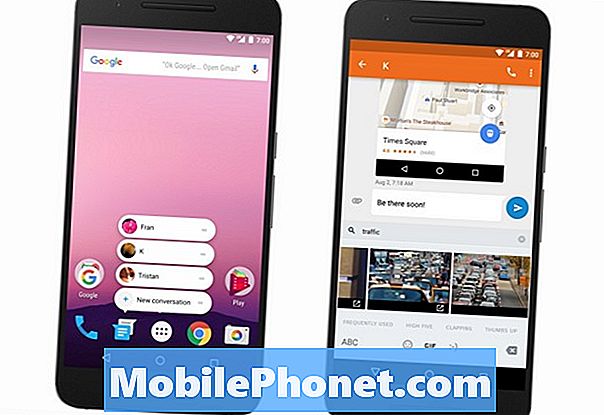Keď nabíjačku obvykle pripojíte k telefónu #Samsung #Galaxy S7 Edge (# S7Edge), nabíja sa zvyčajným tempom, môže to však byť bežné nabíjanie pre rýchle nabíjanie. Existujú správy od našich čitateľov, ktoré naznačujú, že ich telefóny skutočne vybíjajú batérie a namiesto nabíjania až do úplného nabitia batérií pokračujú v odpočítavaní.

Niekedy, keď na pozadí beží veľa aplikácií, sa batéria vybíja rýchlejšie, ako dokáže telefón nabiť. Pretože sú aplikácie zoskupené do dvoch všeobecných kategórií (t. J. Predinštalované a tretie strany), musíme izolovať, či je problém spôsobený aplikáciami tretích strán alebo predinštalovanými.
Spustite zariadenie v bezpečnom režime a skúste ho nabiť v takom stave ...
- Stlačte a podržte vypínač.
- Hneď ako na obrazovke uvidíte ‘Samsung Galaxy S7 EDGE’, uvoľnite vypínač a okamžite podržte stlačené tlačidlo zníženia hlasitosti.
- Podržte stlačené tlačidlo zníženia hlasitosti, kým sa zariadenie reštartuje.
- Môžete ho uvoľniť, keď sa v ľavom dolnom rohu obrazovky zobrazí „Núdzový režim“.
Ak by sa telefón v bezpečnom režime nabíjal normálnym tempom, je naše podozrenie, že problém spôsobujú niektoré aplikácie tretích strán, potvrdené a musíte tieto aplikácie vyhľadať a skontrolovať, či počas nabíjania nie sú spustené. Môžete ich tiež odinštalovať, ak problém nemožno vyriešiť jednoduchým vypnutím vinníkov.
Krok 3: Vypnite telefón a skontrolujte, či je nabíjaný v poriadku
Za predpokladu, že sa telefón nebude nabíjať normálne v bezpečnom režime, mali by ste sa pokúsiť nabiť zariadenie, aj keď je vypnuté. Ak na pozadí nefunguje nič, malo by sa zariadenie bez problémov nabíjať, keď je vypnuté.
Ak všetko bez napájania funguje dobre, môže to byť problém s firmvérom, ktorý má problémy, najmä ak ste zariadenie nedávno aktualizovali. V tomto okamihu môžeme povedať, že problém je iba malý a možno ho vyriešiť resetovaním.
Krok 4: Ak sa problém začal po aktualizácii, vymažte medzipamäť systému
Aktualizácie firmvéru majú tendenciu pokaziť telefón, konkrétne jeho nastavenia a funkcie. Preto neustále žiadame našich čitateľov, aby sledovali svoje zariadenia kvôli významným činnostiam, najmä tým, ktoré sa vyskytujú pred problémom, ako sú napríklad aktualizácie firmvéru.
Ak teda vaše zariadenie nedávno aktualizovalo firmvér a potom sa tento problém z ničoho nič objavil, problém môže vyriešiť vymazanie oddielu medzipamäte:
- Vypnite svoj Samsung Galaxy S7 Edge.
- Stlačte a podržte klávesy Home a Volume UP a potom stlačte a podržte vypínač.
- Keď sa Samsung Galaxy S7 Edge zobrazí na obrazovke, uvoľnite tlačidlo napájania, ale stále držte stlačené klávesy Home a Volume Up.
- Keď sa zobrazí logo Android, môžete uvoľniť obe klávesy a nechať telefón stáť asi 30 až 60 sekúnd.
- Pomocou klávesu zníženia hlasitosti prechádzajte možnosťami a zvýraznite možnosť „vymazať oblasť vyrovnávacej pamäte“.
- Po zvýraznení ho môžete vybrať stlačením vypínača.
- Teraz pomocou klávesu zníženia hlasitosti zvýraznite možnosť „Áno“ a vyberte ju stlačením vypínača.
- Počkajte, kým váš telefón nedokončí vymazanie oddielu vyrovnávacej pamäte. Po dokončení zvýraznite možnosť „Reštartovať systém teraz“ a stlačte vypínač.
- Telefón sa teraz reštartuje dlhšie ako zvyčajne.
Krok 5: Pokúste sa vykonať hlavný reset, aby ste zistili, či sa zariadenie potom normálne nabíja
Po vykonaní prvých 4 krokov a stále nemáte potuchy o tom, čo je vinník, potom je čas vykonať hlavný reset. Procedúra resetuje zariadenie na predvolené nastavenia, preformátuje medzipamäť aj dátové oddiely a vymaže súbory, ktoré môžu mať nejaký problém.
Zároveň sa však odstránia aj všetky vaše súbory a údaje. Nezabudnite si teda zálohovať všetky súbory, ktoré nechcete stratiť.
- Vypnite svoj Samsung Galaxy S7 Edge.
- Stlačte a podržte klávesy Home a Volume UP a potom stlačte a podržte vypínač. POZNÁMKA: Nezáleží na tom, ako dlho stlačíte a podržíte tlačidlá Domov a Zvýšenie hlasitosti, neovplyvní to telefón, ale v okamihu, keď stlačíte a podržíte vypínač, vtedy začne telefón reagovať.
- Keď sa Samsung Galaxy S7 Edge zobrazí na obrazovke, uvoľnite tlačidlo napájania, ale stále držte stlačené klávesy Home a Volume Up.
- Keď sa zobrazí logo Android, môžete uvoľniť obe klávesy a nechať telefón stáť asi 30 až 60 sekúnd. POZNÁMKA: Pred zobrazením ponuky obnovenia systému Android sa na obrazovke môže na niekoľko sekúnd zobraziť správa „Inštalácia aktualizácie systému“. Toto je iba prvá fáza celého procesu.
- Pomocou klávesu zníženia hlasitosti prechádzajte medzi možnosťami a zvýraznite možnosť „vymazať údaje / obnoviť výrobné nastavenia“.
- Po zvýraznení ho môžete vybrať stlačením vypínača.
- Teraz pomocou klávesu zníženia hlasitosti zvýraznite možnosť „Áno - odstrániť všetky údaje používateľa“ a vyberte ju stlačením vypínača.
- Počkajte, kým sa nedokončí hlavný reset telefónu. Po dokončení zvýraznite možnosť „Reštartovať systém teraz“ a stlačte vypínač.
- Telefón sa teraz reštartuje dlhšie ako zvyčajne.
Obnovenie je posledná možnosť, takže ak sa váš telefón ani potom nenabíja normálne, musí ísť o problém s hardvérom. Je možné, že telefón utrpel vodné alebo fyzické poškodenie, batéria sa z nejakého dôvodu poškodila, nabíjačka nevydáva správne množstvo prúdu, kábel spôsobuje príliš veľký odpor atď.
V tejto fáze potrebujete pomoc od technika, ktorý môže vykonať ďalšie testy a riešenie problémov. Telefón môžete poslať dovnútra alebo priniesť do obchodu, kde ste ho kúpili.
Dúfam, že vám tento článok pomôže tak či onak. Nezabudnite, kedykoľvek nás môžete kontaktovať, kedykoľvek potrebujete ďalšiu pomoc.
SPOJTE SA S NAMI
Sme vždy otvorení vašim problémom, otázkam a návrhom, takže nás môžete kedykoľvek kontaktovať vyplnením tohto formulára. Toto je bezplatná služba, ktorú ponúkame, a nebudeme vám za ňu účtovať ani cent. Upozorňujeme však, že každý deň dostávame stovky e-mailov a je nemožné, aby sme odpovedali na každý z nich. Sme si však istí, že si prečítame každú správu, ktorú dostaneme. Pre tých, ktorým sme pomohli, povedzte nám, prosím, zdieľanie našich príspevkov so svojimi priateľmi alebo jednoducho označte, že sa vám páči naša stránka na Facebooku a Google+, alebo nás sledujte na Twitteri.